- Partie 1. Comment récupérer des e-mails supprimés définitivement sur iPad à partir de l'application Mail
- Partie 2. Récupérer des e-mails supprimés définitivement sur iPad à partir de la sauvegarde iCloud
- Partie 3. Comment récupérer des données supprimées définitivement sur iPad avec FoneLab pour iOS
- Partie 4. FAQ sur la façon de récupérer des e-mails supprimés définitivement sur iPad
Comment récupérer des e-mails supprimés sur iPad : un guide étape par étape
 Mis à jour par Lisa Ou / 22 juin 2022 10:00
Mis à jour par Lisa Ou / 22 juin 2022 10:00Les e-mails sont l'une des choses importantes dans le smartphone, l'ordinateur et les autres appareils de chaque utilisateur. Et avec l'iPad, vous pouvez également envoyer et recevoir des e-mails. Pourtant, nous rencontrons parfois des problèmes lors de la visualisation ou de la lecture de ces e-mails. Par exemple, si vous avez accidentellement supprimé un e-mail essentiel de votre iPad, le plus stressant est que vous l'ayez définitivement supprimé. Heureusement, vous êtes venu ici. À l'aide de ce guide complet, découvrez comment récupérer des e-mails supprimés de l'iPad.
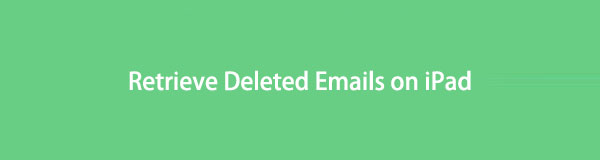

Liste de guide
- Partie 1. Comment récupérer des e-mails supprimés définitivement sur iPad à partir de l'application Mail
- Partie 2. Récupérer des e-mails supprimés définitivement sur iPad à partir de la sauvegarde iCloud
- Partie 3. Comment récupérer des données supprimées définitivement sur iPad avec FoneLab pour iOS
- Partie 4. FAQ sur la façon de récupérer des e-mails supprimés définitivement sur iPad
Partie 1. Comment récupérer des e-mails supprimés définitivement sur iPad à partir de l'application Mail
Lorsque vous supprimez involontairement un e-mail de votre iPad, il sera généralement déplacé vers le dossier Corbeille. Ainsi, les e-mails supprimés de votre boîte de réception ou d'autres dossiers ne sont pas entièrement supprimés de votre iPad. Parce que, comme tout autre système de messagerie, l'application Mail sur iPad dispose également d'un mécanisme de sécurité intégré, qui vous permet de récupérer les e-mails supprimés accidentellement. Voici comment vous pouvez récupérer les e-mails supprimés :
Étape 1D'abord, ouvrez le Courrier application sur votre iPad.
Étape 2Ensuite, appuyez sur Boîtes aux lettres dans le coin supérieur gauche de votre écran.
Étape 3Ensuite, sélectionnez le Corbeille option de dossier. Et cliquez Modifier dans le coin supérieur droit de votre écran.
Étape 4Ensuite, recherchez le ou les e-mails que vous souhaitez récupérer. Et appuyez sur le cercle à côté de l'e-mail.
Étape 5Une fois que vous avez terminé de sélectionner, appuyez sur le Move options ci-dessous. Enfin, sélectionnez un emplacement pour votre e-mail récupéré. Et c'est tout!
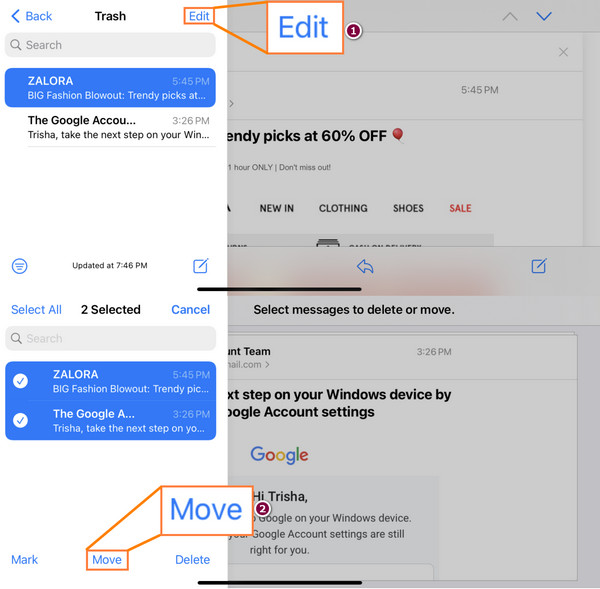
Notez que si vous supprimez de nombreux e-mails sur une application Mail, vous risquez de rencontrer des conflits. Ainsi, il est conseillé de récupérer les emails un par un. Cette méthode n'est pas pour vous si vous la trouvez laborieuse, notamment si vous devez restaurer de nombreux emails. Cependant, vous pouvez toujours passer à la méthode suivante.
Avec FoneLab pour iOS, vous récupérerez les données perdues / supprimées de l'iPhone, y compris les photos, contacts, vidéos, fichiers, WhatsApp, Kik, Snapchat, WeChat et plus de données à partir de votre sauvegarde ou de votre appareil iCloud ou iTunes.
- Récupérez des photos, des vidéos, des contacts, WhatsApp et plus de données en toute simplicité.
- Prévisualiser les données avant la récupération.
- iPhone, iPad et iPod touch sont disponibles.
Partie 2. Récupérer des e-mails supprimés définitivement sur iPad à partir de la sauvegarde iCloud
Une autre façon de récupérer des e-mails supprimés définitivement sur votre iPhone/iPad consiste à utiliser la sauvegarde iCloud. iCloud a une sauvegarde de presque tous les fichiers sur votre iPad. Ainsi, chaque fois que vous souhaitez supprimer involontairement vos e-mails importants, il est possible de les récupérer à partir d'une sauvegarde iCloud si vous disposez d'un fichier de sauvegarde.
Remarque : Cela supprimera toutes vos données, il est donc préférable de les sauvegarder avant de suivre le didacticiel ci-dessous.
Voici comment restaurer les e-mails supprimés définitivement sur iPad à partir de la sauvegarde iCloud :
Étape 1Tout d'abord, rendez-vous sur Paramètres, puis appuyez sur Général.
Étape 2Ensuite, faites défiler vers le bas jusqu'à ce que vous voyiez et appuyez sur Transférer ou réinitialiser l'iPad. Et sélectionnez Effacer contenu et réglages.
Étape 3Après quoi, sélectionnez Effacer contenu et réglages de la liste. Et cela effacera complètement vos données et paramètres de votre iPad. Confirmez-le en entrant votre code d'accès.
Étape 4Maintenant, votre iPad va redémarrer. Suivez les instructions à l'écran jusqu'à ce que vous arriviez au Applications et données .
Étape 5Enfin, sélectionnez l'option Restaurer à partir d'iCloud Backup. Et connectez-vous à votre iCloud et sélectionnez les données contenant vos e-mails, et c'est tout !
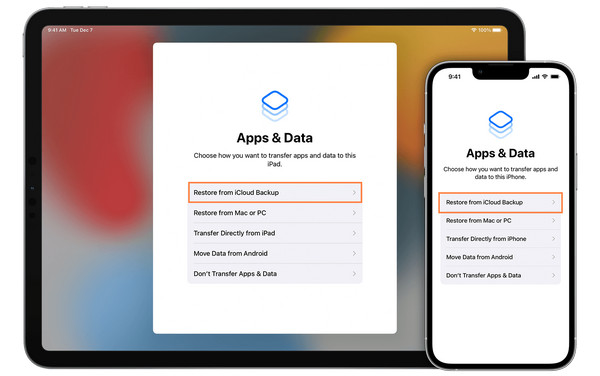
Mais soyez prudent lorsque vous essayez cette méthode, car vous pouvez risquer vos données en faisant cela et lorsque vous n'avez pas assez d'espace pour sauvegarder toutes vos données sur votre iCloud. Néanmoins, c'est toujours un outil utile pour récupérer des e-mails pour vous.
Êtes-vous toujours à la recherche du moyen le plus sûr de récupérer des données sur votre iPad ? Veuillez passer à la partie suivante de cet article et découvrir l'outil dont nous avons discuté et qui peut vous aider.
Partie 3. Comment récupérer des données supprimées définitivement sur iPad avec FoneLab pour iOS
Le meilleur outil de récupération de données iOS que vous pouvez utiliser est FoneLab pour iOS. Ce programme permet aux utilisateurs de récupérer des types de fichiers perdus ou supprimés, y compris des photos, des vidéos, de l'audio, des contacts, etc., à partir de différents appareils iOS. Non seulement cela, il prend également en charge toutes les versions d'iOS. En quelques clics, vous pouvez sûrement restaurer vos données effectivement. C'est un programme facile à utiliser et facile à comprendre. En effet, il vous permet de récupérer sans tracas les données supprimées définitivement sur votre iPad.
Avec FoneLab pour iOS, vous récupérerez les données perdues / supprimées de l'iPhone, y compris les photos, contacts, vidéos, fichiers, WhatsApp, Kik, Snapchat, WeChat et plus de données à partir de votre sauvegarde ou de votre appareil iCloud ou iTunes.
- Récupérez des photos, des vidéos, des contacts, WhatsApp et plus de données en toute simplicité.
- Prévisualiser les données avant la récupération.
- iPhone, iPad et iPod touch sont disponibles.
Si vous voulez savoir comment, suivez le guide complet ci-dessous :
Étape 1Tout d'abord, téléchargez et installez FoneLab pour iOS sur votre ordinateur personnel. Ensuite, il se lancera automatiquement après le processus d'installation.
Étape 2Sur l'interface principale de l'outil, vous verrez les différentes fonctions qu'offre l'outil. Parmi ceux-ci, sélectionnez Récupération de Données iPhone puisque vous récupérez des fichiers depuis votre iPad.

Étape 3Ensuite, vous verrez trois options : Récupérer depuis un appareil iOS, Récupérer à partir du fichier de sauvegarde iTuneset Récupérer depuis iCloud. Sélectionner Récupérer depuis un appareil iOS pour récupérer directement les emails de votre iPad. Et connectez votre appareil iPad et La confiance l'ordinateur. Ensuite, cliquez sur le Start scan bouton. Laissez le processus de numérisation se terminer.

Étape 4Une fois la procédure de numérisation terminée, sélectionnez Type de données de la catégorie sur le volet gauche de l'interface. Lorsque vous voyez les données qui ont été supprimées et perdues, sélectionnez-les.
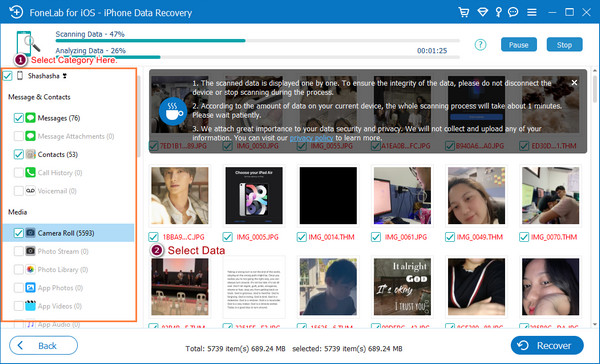
Étape 5Dernier point mais non le moindre, frappez le Récupérer bouton pour restaurer vos données. Et voila!

En effet, c'est le meilleur outil que vous recherchiez pour récupérer vos données. Il a beaucoup d'options, de fonctions et de fonctionnalités afin que vous puissiez sélectionner en fonction de vos besoins. Et il ne fait aucun doute que cela vous aidera à récupérer les données essentielles définitivement supprimées. S'il vous plaît essayez et téléchargez-le maintenant!
Partie 4. FAQ sur la façon de récupérer des e-mails supprimés définitivement sur iPad
1. Les e-mails supprimés sont-ils définitivement perdus ?
Lorsque vous les supprimez accidentellement, vous pouvez généralement les trouver dans le dossier Corbeille. Mais notez que vous n'avez que 30 jours pour les restaurer. Après cela, ils seront définitivement supprimés.
2. Comment puis-je récupérer mes e-mails Gmail supprimés sur mon iPad ?
Pour récupérer des e-mails supprimés sur votre Gmail, ouvrez le Gmail application sur votre iPad. Ensuite, appuyez sur les trois lignes horizontales dans le coin supérieur gauche de votre écran. Ensuite, dans le menu, sélectionnez Corbeille. Recherchez ensuite l'e-mail que vous souhaitez récupérer. Maintenant, ouvrez-le et appuyez sur les trois points dans le coin supérieur droit de l'écran. Enfin, sélectionnez Ouvert dans la liste déroulante, puis choisissez un dossier d'emplacement. Et c'est tout!
Pour conclure, voici le tutoriel complet sur votre question "comment puis-je récupérer des e-mails définitivement supprimés de mon iPad ?" Nous garantissons que toutes les méthodes mentionnées dans cet article sont fiables et fonctionnent toujours. Pourtant, nous vous suggérons fortement d'utiliser FoneLab pour iOS pour un meilleur résultat dans la récupération de vos précieuses données telles que des photos, des vidéos et plus encore à partir de votre iPad et d'autres appareils iOS. Par conséquent, la décision vous appartient.
De plus, nous sommes ravis d'avoir de vos nouvelles. N'hésitez pas à nous demander et à nous faire part de vos suggestions. Écrivez-les dans la section des commentaires ci-dessous.
Avec FoneLab pour iOS, vous récupérerez les données perdues / supprimées de l'iPhone, y compris les photos, contacts, vidéos, fichiers, WhatsApp, Kik, Snapchat, WeChat et plus de données à partir de votre sauvegarde ou de votre appareil iCloud ou iTunes.
- Récupérez des photos, des vidéos, des contacts, WhatsApp et plus de données en toute simplicité.
- Prévisualiser les données avant la récupération.
- iPhone, iPad et iPod touch sont disponibles.
